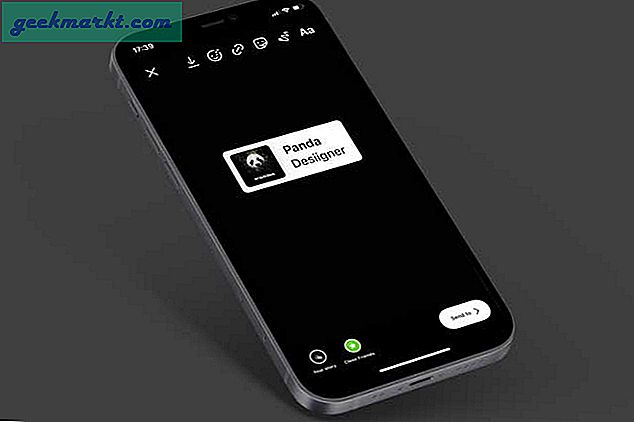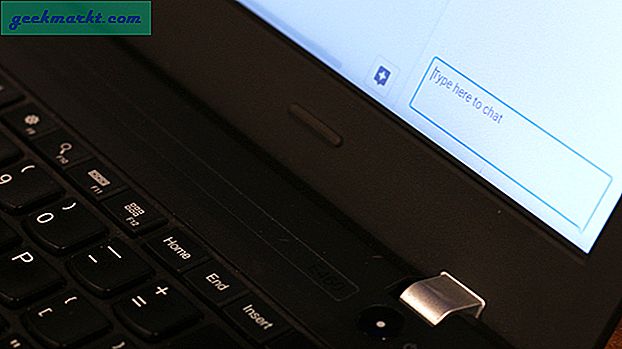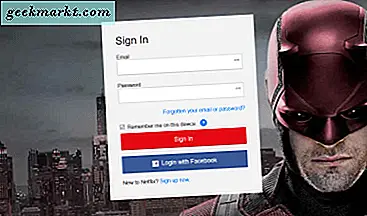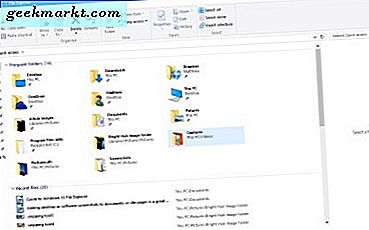Windows snap özelliği, çalışma alanınızı düzenlemenin harika bir yoludur. Önceden, şu anda dörde yükseltilmiş olan ekrana yalnızca iki uygulama yerleştirebiliyordunuz. Bununla birlikte, Windows Snap Screen de birkaç dezavantajla birlikte gelir. Yalnızca ikili ızgarada otomatik ızgara yeniden boyutlandırma seçeneğini, sınırlı klavye kısayollarını kullanabilirsiniz ve dahası, neredeyse özelleştirilemez. Dolayısıyla, daha iyi bir seçenek arıyorsanız, işte en iyi Windows ek ekran alternatifleri.
Farenizle sürükle ve bırak kullanmak yerine yakalama yapmanın kolay bir yolu, Windows + ok tuşlarını kullanmaktır
Okuyun OBS vs XSplit: Hangi Oyun Kaydedici Daha İyi Performans Gösteriyor?
1. Divy
Divvy, yerel pencerelerin bölünmüş ekranına harika bir alternatiftir ve ekrandaki sekmelerinizi düzenleme açısından çok yönlüdür. Yalnızca dört adede kadar uygulamayı yakalamanıza izin veren Windows yerel bölünmüş ekran seçeneğinden farklı olarak, bu, maksimum 100 ek pencere ile bu sayıyı manuel olarak ayarlamanıza olanak tanır. Tek yapmanız gereken, ızgara menüsünü açan Divvy simgesine dokunmak. Tek bir ızgarayı seçebilir veya bu pencereye atamak için birden çok ızgara alanını sürükleyip seçebilirsiniz. Zaman kazanmak istiyorsanız, ızgaraları önceden tanımlayabilir, ızgara menüsünü açmak için genel bir kısayol kullanabilir ve ayrıca ızgaraya özel tek bir kısayol atayabilirsiniz.
Son derece özelleştirilebilir olmasına rağmen, deneme bittikten sonra 13,99 ABD doları tutarında bir maliyetle geleceği için ilk tercihiniz olmayabilir.
Divvy'yi alın
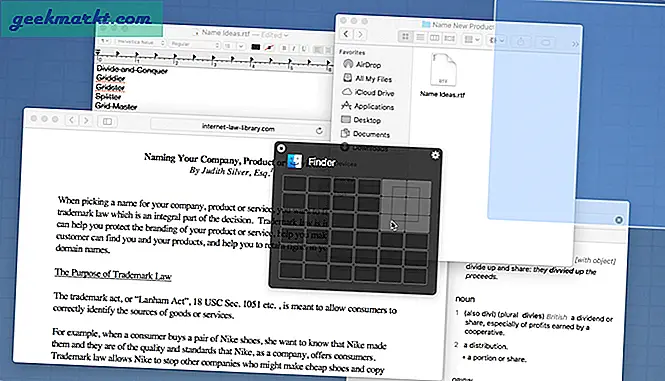
2. AquaSnap
Divvy harika bir yazılım parçası olmasına ve satın almanız istenene kadar kullanabilirsiniz, ancak bazı eklenti özelliklerini gözden kaçırır. AquaSnap, diğer ek ekran uygulamalarına göre iki ana özellik sunar, örn.AquaStretch, çift tıklayarak ekrandaki herhangi bir pencerenin kenarlığını genişletmenize olanak tanır. Diğeri, kullanıcının düzeni etkilemeden küçük yüzen pencereleri birlikte hareket ettirmesine ve yeniden boyutlandırmasına izin vererek yerleşim hareketini daha verimli hale getiren AquaGlue'dur.
Kişisel sürümün kullanımı ücretsizdir. Bununla birlikte, fare kısayolları, pencereleri bir araya getirme ve çoklu monitör gibi özelliklere sahip olmak için, profesyonel lisans sizi 18 $ geri alacaktır.
AquaSnap'i edinin
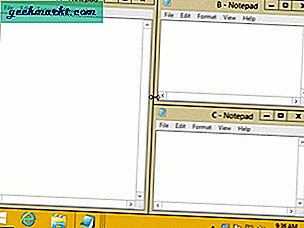
3. MaxTo
MaxTo, hem kullanıcı arayüzü hem de işlevsellik açısından en temiz olanıdır. Uygulamayı açtıktan sonra, ekranın iki yatay dikdörtgene bölündüğünü göreceksiniz. Burası ızgaranın düzenini değiştirebileceğiniz ve değiştirebileceğiniz yerdir. Pencereyi hareket ettirmek için ortadaki silgi simgesini sürükleyebilir ve ayrıca parçalara daha fazla bölmek için yatay / dikey bölmeye dokunabilirsiniz. Izgaralarınızdan memnun olduğunuzda, bunu bir ön ayar olarak kaydedebilirsiniz. Manuel olarak yapmak istemiyorsanız, uygulamada önceden hazırlanmış ızgara düzeninden de seçim yapabilirsiniz.
Uygulamanın deneme sürümü MaxTo'nun web sitesinden indirilebilir, ancak 29 ABD doları ödemeye hazırsanız, ömür boyu güncellemelerin ve e-posta desteğinin de keyfini çıkarabilirsiniz.
MaxTo alın
4. FancyZones (Güçlü Oyuncaklar)
Yeterince uzun süredir Windows kullanıcısıysanız, Power Toys'u zaten duymuş olmalısınız, size Windows özelliği üzerinde daha fazla işlevsellik ve kontrol sağlar ve uygulamaları yapıştırmak bunlardan biridir. Power Toys'u indirip kurduktan sonra, onu (yönetici olarak) sağ alttaki bildirim tepsisinden açabilirsiniz. Şimdi sol kenar çubuğundan, ızgara düzenini özelleştirmenize izin veren FancyZones'a dokunun. Ayrıca özel bir düzen oluşturabilir ve boyutu ne olursa olsun ekranın herhangi bir yerine birden çok ızgara yerleştirebilirsiniz.
FancyZones, pencereleri ızgaralar arasında taşımak, birden çok monitörde ızgaralar oluşturmaya olanak sağlamak, görünümü değiştirmek ve hatta ızgaraya yapıştırmak istemediğiniz uygulamaları hariç tutmak için kısayollar gibi eklenti özellikleri açısından da zengindir.
FancyZones'u edinin
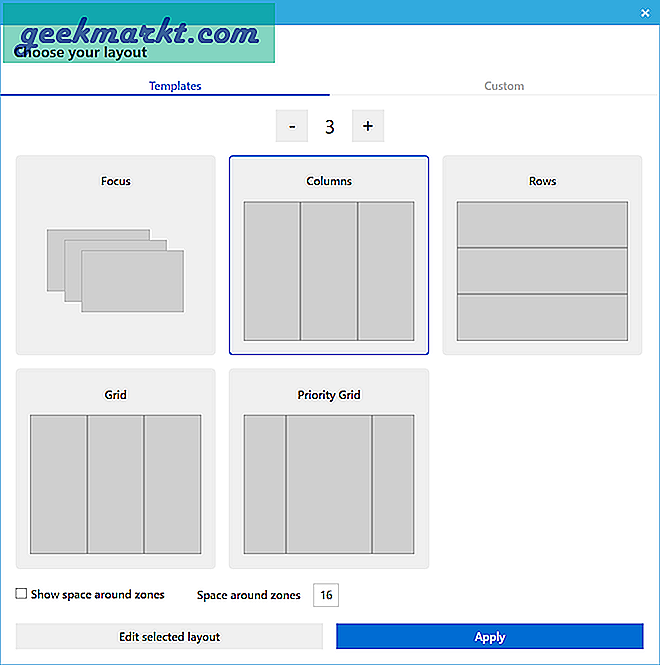
4. Fusion'ı görüntüleyin
Tek ekranlı monitörlerimizde pencereleri özelleştirmek ve yerleştirmek için birçok seçeneğimiz var, ancak birden fazla monitör yapılandırması kullanan bir geliştirici veya video düzenleyiciyseniz ne olur? (hatta dikey yönelim). Bu uygulama, tek bir ekranı ızgaralara ayırmanıza ve ayrıca çalışma alanınızı birden çok ekranda düzenlemenize olanak tanır. Display Fusion ayrıca her ekran için yalnızca o ekrandaki görevleri görüntüleyen bağımsız görev çubuklarına sahip olmanıza ve ayrıca her biri için benzersiz bir duvar kağıdı seçmenize olanak tanır.
Ayarlar menüsünden, diğer uygulamalara benzer şekilde kenar tutturmayı da etkinleştirebilir ve hızlı çekimler için bir değiştirici tuş ayarlayabilirsiniz. Uygulama, 30 günlük bir Pro deneme lisans anahtarı ile birlikte gelir ve daha sonra 29 $ 'a mal olur, bu da size uygulamayı telefonunuzdan uzaktan kontrol etme, Windows konum profillerini kaydetme ve daha fazlasını yapma özelliği sağlar.
Display Fusion'ı edinin
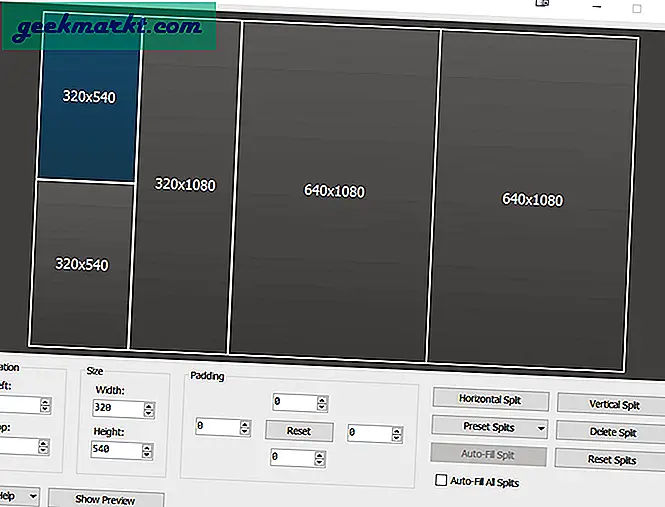
Kapanış Açıklamaları
Bence Windows yerel yakalama özelliği harika bir entegrasyon. Yaptığı her şeyden tamamen memnunum ve çok makul güncellemelere ihtiyacım var. Örneğin, dört pencere de taşındığında otomatik olarak yeniden boyutlandırma. Ancak, yalnızca dört ızgarayla sınırlıdır ve birden çok ekranı desteklemez. Windows yerel snap özelliği ile entegre çalışan yüksek düzeyde yapılandırılabilir bir uygulama istiyorsanız, FancyZone'u deneyin. Birden çok ekranınız varsa, Display Fusion, birden çok çalışma alanını verimli bir şekilde organize etmek için en özelleştirilebilir uygulamadır.
Ayrıca Oku Android ve iOS İçin En İyi Grup Fatura Bölme Uygulaması